
此処は2ページです
① CWBOardKK10をインストールする→此処をクリックする。
ダウンロードの後、保存してからフォルダを解凍して下さい。
それからKKCW_DOWN.LZHを右クリックして、即時解凍をクリックします。(ウインドウズ8、10の場合)
解凍をする時、フォルダ名が二重になるのを避けますか、どうしますか?と聞かれますが、はいでも、いいえでも、どちらでも
支障はありません。
すると、デスクトップに解凍されたファイルとダイアログが示されますので、そこにあるINST_CWBoardKK10.exe
ファイルをクリックします。
後は、指示を見ながらインストールすれば簡単に終了します。
途中、お持ちのパソコンによっては、ユーザーアカウント制御(UAC)により、発行元を確認できませんでした。インストールを
実行しますか? などの警告が出る場合もありますが、全て、そのまま構わず実行の方をクリックして下さい。
◎FRAMEWORKをインストールしない場合、CWBOARDのインストール作業は終了しますので、その後は個々の接続する
装置の説明書に従って、装置のインストールを行います。
◎FRAMEWORK4.5.2をインストールする場合、インストールを選択すると、最後にパソコンによっては再起動を求められる事が
あります。FRAMEWORK4.5.2のインストールが終わりましたら、あとは、個々のRS232C,ARDUINO,TUSBの説明書に
従って、各装置のインストールを行って下さい。それでインストール作業は全て終了します。
◎RS232Cのポート番号は30ですので、インストールの後、コントロールパネルのデバイスマネージャでポート番号を設定
して下さい。また、ARDUINOのボート番号は20ですので、20に設定して下さい。TUSBはポート番号指定の必要はありま
せん。
以上でインストールは全部終わりです。デスクトップのアイコンをクリックすれば、CWBoardKK10が立ち上がりますので、
STARTボタンをクリックすれば、動作を開始します。
なお、インストール時間ですが、FRAMEWORKのインストールは、ご使用のパソコンによりますが、最大で10分程度です。
少し長いのでダウンロード画面がホームページに隠れていないか確認して、少し待つ事になります。ダウンロードはマイクロ
ソフト社のホームページから行われます。この後、使用する装置、RS232C等ののインストールを行って下さい。
なお、CWBoardKK10のファイルは、C:\KKCWに作成されます。プログラム削除の時は、このフォルダを削除して
下さい。作成されるファイルは以下の通りです。
①TUSBSSW TUSBのドライバ
②CWboardKK10.exe本ソフト
③HOWTOUSEFILE.rtf instructionファイル
④icocw.ico アイコンデータ
⑤INST_CWboardKK10.exe インストールプログラム
⑥KKDATA.txt システム記録用ファイル
⑦LOGFILE.rtf ログ記録ファイル。此処にログデータが記録されます。バックアップは自動的に作成されます。
⑧MEMOFILE.rtf メモ記録ファイル
⑨NDP452-KB2901954-WEB.exe framework4.5.2ダウンロード用のマイクロソフト社のファイル
⑩LOGFILE_BackUp.rtf ログファイルのバックアップファイル
⑪LOGFILE_HANDBackUp.rtf 手動でバックアップした
⑫KKDATA_HANDBackUp.txtファイル 手動でバックアップしたファイル
解凍方法はいずれの方法でもインストール出来ますが、パソコンによってはダウンロードの時に、すぐ開くを指定すると、
時に妙な指示が出るパソコンもありますので、一旦、保存してから、そのフォルダを解凍して下さい。
◎接続装置のインストールが済んだら、必ずコントロールパネルのデバイスマネージャで
ポート番号を下記のように設定して下さい。
RS232CAは30番、RS232CBは40番です。
ARDUINOは20番。
また、新設定をした後は必ず、USBコードを抜き差ししてマイコンをリセットして下さい。同時に
CWBOARDも改めて立ち上げます。これをしないと、CWBOARDはマイコンを認識来ません。
TUSBはポート番号を設定する必要はありません。
なお、RS232Cの速度は、600にしてありますので、これもデバイスマネージャで設定して
下さい。
◎TUSBS01SWをインストールする時、TUSBSSWをC:\か、またはC:\KKCWに必ずコピーして下さい。
そうでないと、CWBOARDでTUSBを使用出来ません。TUSBの使用説明書にも書いてありますが忘れないように
して下さい。どちらかと言えば、C:\KKCWの方がいいと思います。
=========
USBケーブル

========
TUSBS01SWA

トランシーバの電鍵回路へ
2芯コード
CWBoardKK10の使い方について

使い方については、4ページに記載してあります。最初からすべての使用法を覚えるのは大変なので、必要なものから少しずつ覚えていけば良いかと思います。キーを押せば、モールス信号が送信されますので、その日からでも使えます。
なお、使用するパソコンがノート型の場合は、指によるポイントデバイス、例えばNXパッド等を停止しておくことをお勧めします。
送信中、無意識に手のひら等が接触して誤動作の原因になります。多くのパソコンではBIOS設定で停止出来るようです。
インストールについて
おまけのソフトは此処

一つのプログラムを作り上げる時、いろいろな小道具が沢山必要となります。今回のCWBoardKK10もいろいろな小道具を作って制作をしました。その中でかなり重宝したものを此処で紹介します。
一つは、Num Lockですが、知らぬ間に押したりして、いつの間にかOFFになっていると大変です。プログラムコードの中をカーソルがあちこちに飛んでしまい、途端にVisual Studioのエディットが不可能となってしまいます。その度にキーを押していましたが、とうとう我慢の限界に来ました。なので、Num Lock キーがOFFの場合、パソコンが自動的にまたNum Lock キーを押直してONにするというプログラムを作りました。
このプログラムをスタートアップの中に入れておくと、パソコン立ち上げの時に、Num
Lockキーを監視してOFFの場合は自動的にONにしてくれます。このプログラムは立ち上がると同時に、自己の姿を消しますので画面の邪魔にはなりません。
Kawashima_LockProをここからダウンロードして、スタートアップに入れておけば、使えます。但し、使うソフトと競合する場合があれば、同時使用は出来無いと思います。私は制作が終了した今も、パソコンにインストールしたままにして、いろいろな処理をしていますが、今のところ、特に不都合は出てきておりません。
よって、自己責任でお使い下さい。 圧縮はしてありませんのでそのまま使えます。
kawashimaLockPro.exe
InspKey2014.exe
CWBoardKK10は、キーを押すことでモールス信号を送信しますが、プログラムを作る際に、キーのコードを確認することが多かったので、そのソフトを作りました。まあ、普段は使いませんが、キーイベント関係のソフトを作る際には大いに重宝すると思います。
なので、此処に紹介することにしました。
InspKey2014.exeのダウンロードはここからです。圧縮はしていません。
************ 結線図は以下の通りです ************


******************************************************************************************************
超簡単に誰でもすぐにインストールできます。
CWBOARDをインストールした後、それぞれ使用する装置を
インストールします。
インストーラーの画面がホームページの陰になってしまう事がありますので、見えない時はホームページを最小化して下さい。
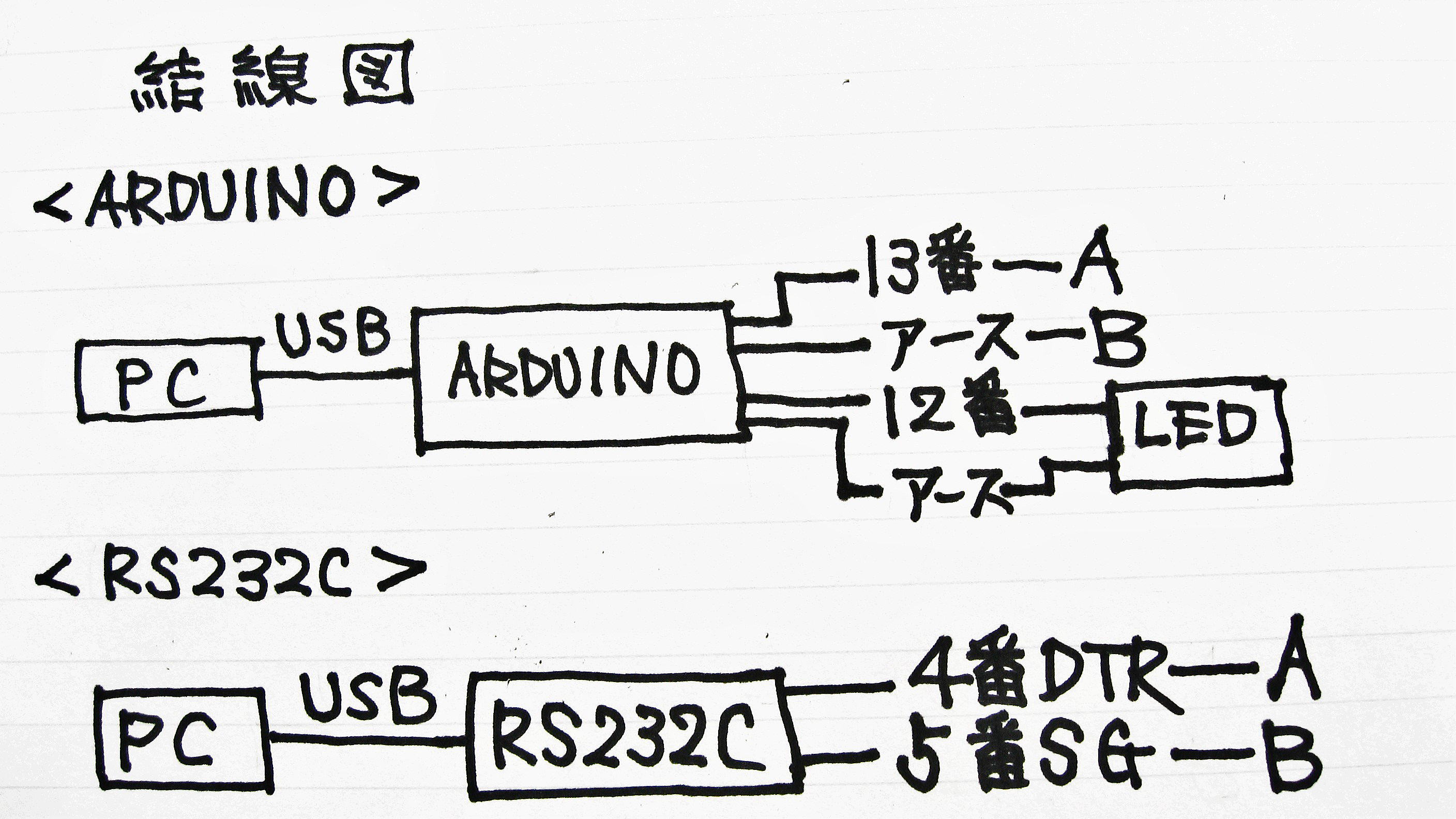
ARDUINOの場合、HIGHで5ボルト掛かります。なので、LEDには明るさを見て適当に抵抗を入れます。抵抗が内蔵されているLEDもありますので、実際に明るさを確かめながら抵抗を決めれば良いと思います。LEDは秋月で一本20円で売っていました。
ARDOINOの場合、COM番号は20.速度は14400に設定してあります。RS232Cの場合、COM番号は30,速度は14400に設定してあります。デバイスマネージャでポート番号と速度を合わせて下さい。
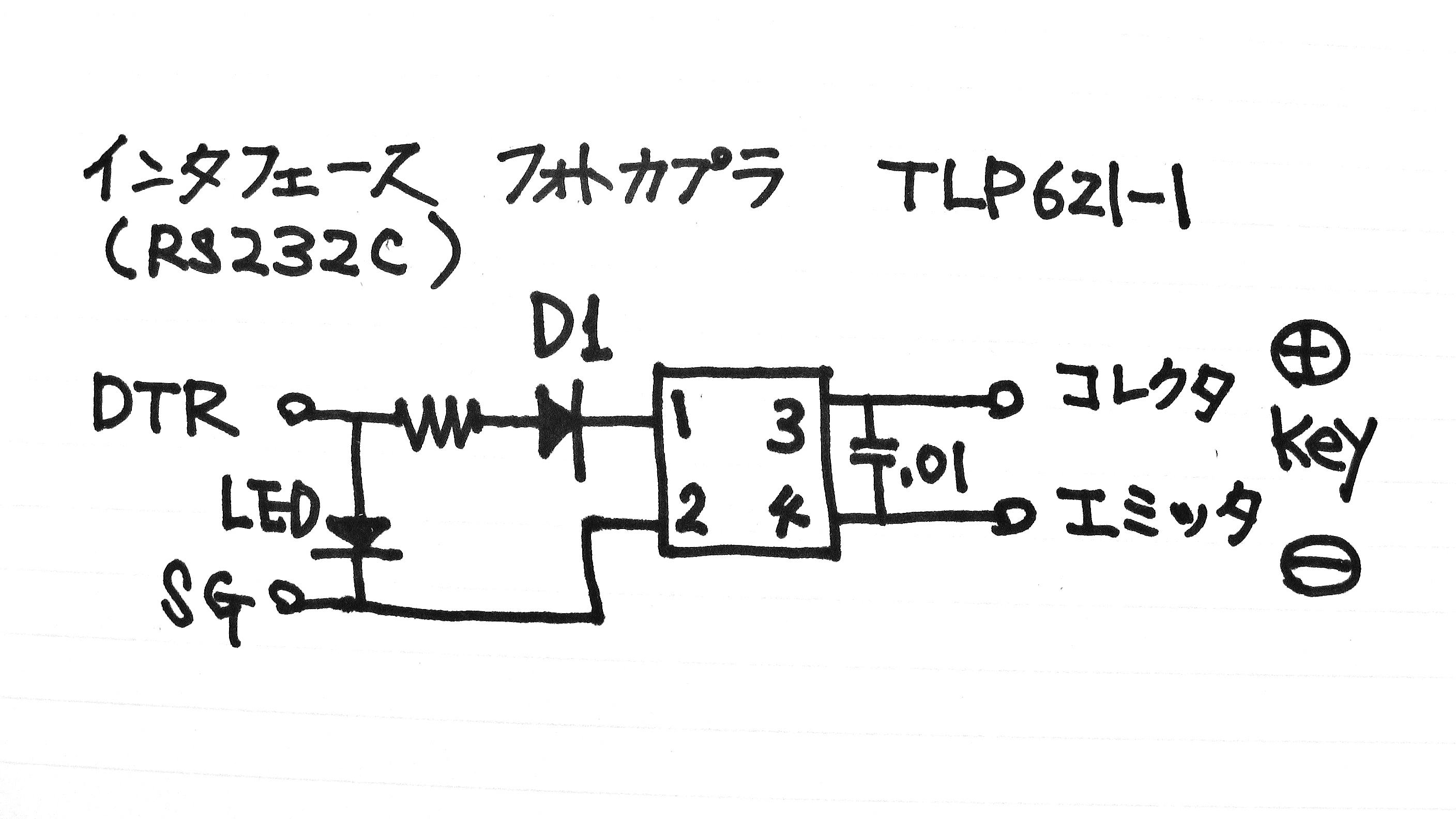
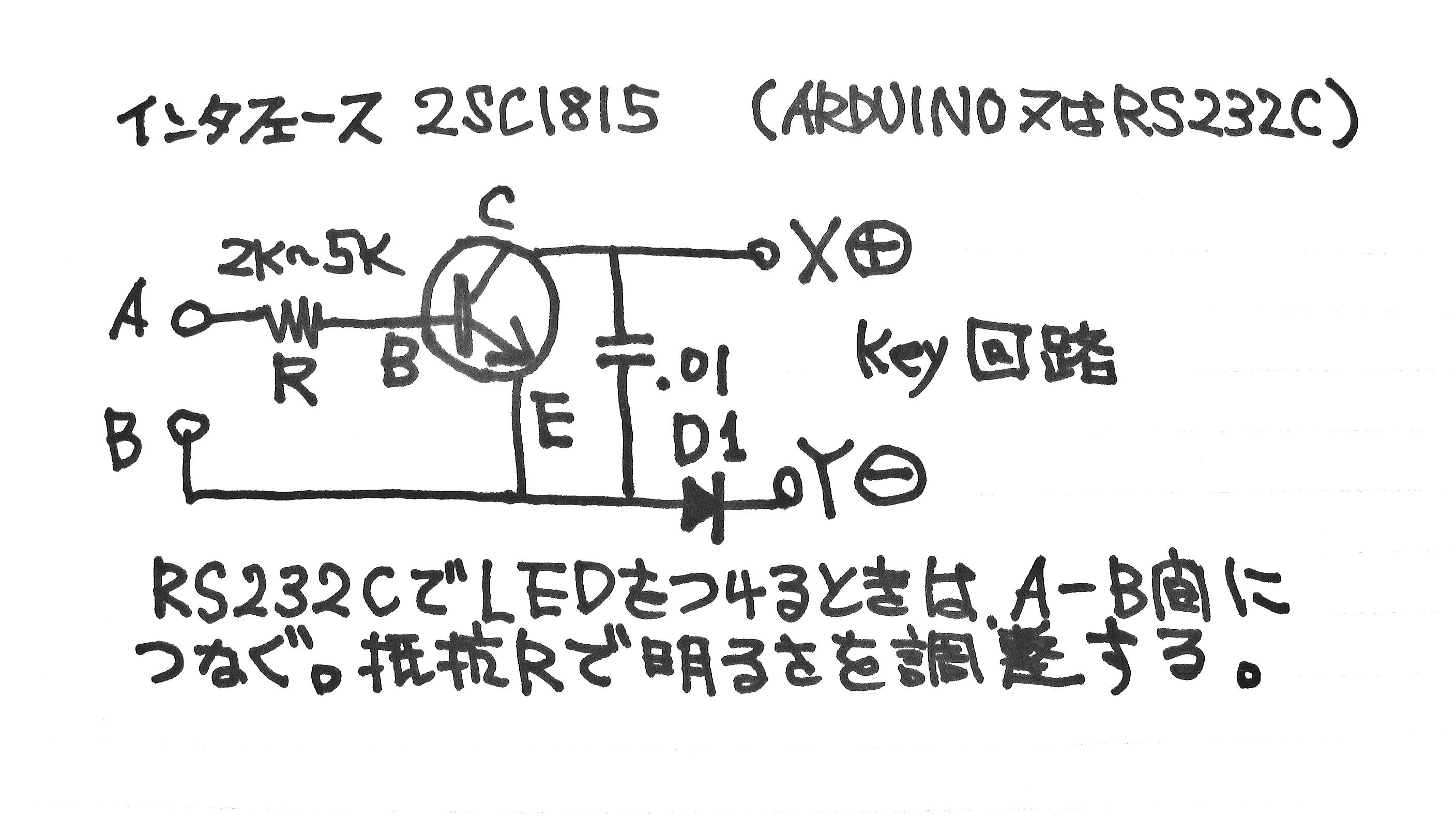

なお、CWBOARDを初めて起動する時、パソコンによっては警告が出る場合がありますが、構わず実行します。二回目以降からは警告が出なくなります。